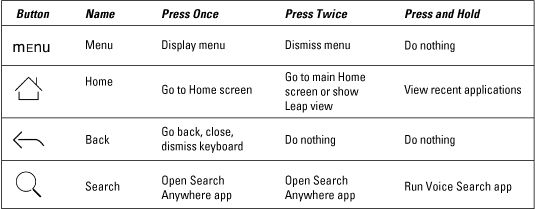La pantalla principal en el Android smartphone OS Thunderbolt es llamado Casa
. Usted puede tener hasta siete pantallas de inicio en su teléfono Thunderbolt, todos los cuales se ilustran aquí:

Botones suaves en el rayo Smartphone
Las características del teléfono HTC Thunderbolt cuatro botones programables, que se encuentra debajo de la pantalla táctil. Botones del teléfono inteligente Android OS proporcionan una consistencia de bienvenida, por lo que conocer cómo funcionan es importante para obtener el máximo provecho de su teléfono.
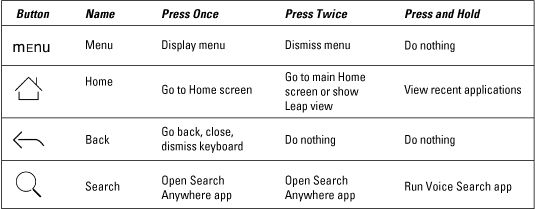
Básica HTC ThunderBolt Smartphone Operaciones de pantalla táctil
Se necesita una cierta delicadeza para trabajar un aparatito pantalla táctil. (. Eso y dedos teensy) Estas son algunas de las operaciones más comunes que se pueden realizar con los dedos en la pantalla táctil del sistema operativo Android el rayo de smartphone:
| Acción | Cómo tocar la pantalla el ThunderBolt |
|---|
| Tocar | Pulse una vez. |
| Doble toque | Pulse dos veces en el mismo lugar. |
| Pulsación larga | Toque un lugar, manteniendo el dedo presionado. |
| Golpe fuerte | Toque un punto y arrastre el dedo hacia la izquierda, derecha, arriba, oAbajo. |
| Película | Toque la misma manera que cuando usted pasa. |
| Pinch | Toque con dos dedos y unirlos como continueTo tocar la pantalla. |
| Spread | Toque con dos dedos juntos y luego se extendió themapart a medida que continúe para tocar la pantalla. |
| Girar | Toque con dos dedos y luego girar en torno a un centralpoint, al igual que está marcando la combinación de una caja fuerte. |
Trucos el ThunderBolt Smartphone para recordar
Aquí está un surtido de, trucos de ahorro de tiempo práctico para que usted tenga en mente mientras se utiliza, abuso o disculpan su nuevo smartphone ThunderBolt de sistema operativo Android:
Dictado! Usted puede hablar por el teléfono como una alternativa eficaz y rápida para usar el teclado en pantalla.
Largo pulse el botón Inicio suave para recuperar las aplicaciones utilizadas recientemente.
La aplicación de búsqueda rápida se puede utilizar para definir un término, traducir el texto, o buscar cosas en Google, Wikipedia o YouTube.
Siéntase libre de agregar y quitar iconos y widgets en la pantalla principal como mejor le parezca. Es tu Pantalla de inicio.
Elija una nueva piel a la interfaz del teléfono tocando el botón Personalizar en la pantalla de Inicio y eligiendo el comando de la piel.
Mantenga pulsado una tecla del teclado en pantalla para confirmar que sus dedos regordetes han seleccionado el carácter correcto.
Poner rápidamente el rayo en el modo de vibración al pulsar el botón Volume Down hasta que los sacude telefónicas.
Cuando estás en el teléfono, pulse el botón de bloqueo de encendido para bloquear el teléfono y apagar la pantalla táctil.
Utilice el pie de apoyo para mantener el teléfono apoyado sobre su escritorio.
Siempre que sea posible, trate de usar la conexión a Internet Wi-Fi del rayo, para evitar incurrir en cargos por uso de datos.
Utilice el botón de búsqueda suave para buscar información en el teléfono, en Internet, o en una aplicación específica.
Ayuda y soporte técnico para su Smartphone el ThunderBolt
Cuando las cosas se ponen difíciles con el teléfono inteligente Android OS Thunderbolt, contactos de HTC o su proveedor de servicio celular en los siguientes números y direcciones. También puede probar el Android Market (donde descargar aplicaciones de su teléfono) y propio apoyo Android de Google.
HTC
Verizon Wireless
Ayuda de Android Market
Soporte Google